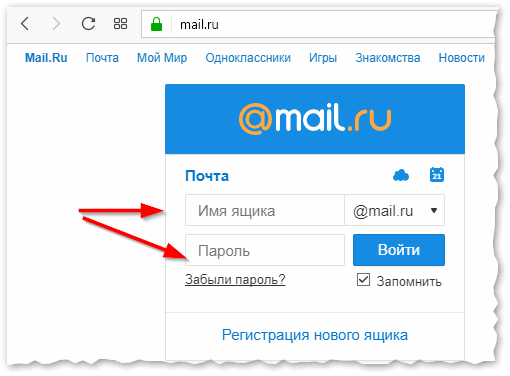как зарегистрировать адрес электронной почты @icloud.com на iPhone/iPad, компьютере Mac и Windows
Электронная почта из инструмента для общения превратилась в средство первой необходимости: мы используем ее для общения с друзьями, для построения и развития бизнеса, для регистрации на различных сайтах и доступа к платежным системам и интернет-банкингу. Современному пользователю без электронной почты не обойтись, поклоннику устройств и сервисов Apple не обойтись без адреса электронной почты с @icloud.com на конце.
Под катом информация как создать почту iCloud на iPhone/iPad и компьютерах Mac, и активировать учетную запись iCloud.
Содержание:
- Как создать электронную почту @icloud.com в iOS на iPhone и iPad.
- Как создать электронную почту iCloud в OS X на компьютере Mac.
- Как зарегистрировать адрес электронной почты @icloud.com на компьютере Windows.
iCloud пришел на смену интернет-сервису MobileMe и доступен пользователям 12 октября 2011 года. С этого момента каждый владелец iPhone, iPad и компьютера Mac может зарегистрировать адрес электронной почты в зоне @icloud.com и использовать почтовую службу Apple вместе с другими функциями облачного сервиса (Найти iPhone, облачное резервное копирование, синхронизация контактов, заметок, календаря, фото, закладок Safari).
С этого момента каждый владелец iPhone, iPad и компьютера Mac может зарегистрировать адрес электронной почты в зоне @icloud.com и использовать почтовую службу Apple вместе с другими функциями облачного сервиса (Найти iPhone, облачное резервное копирование, синхронизация контактов, заметок, календаря, фото, закладок Safari).
Преимущества почты iCloud
Нужна ли вам почта iCloud решайте сами, у меня она есть и вот почему:
- Бесплатная (только 5 ГБ, все что свыше — за отдельную плату).
- Полностью отсутствует реклама (Gmail и Яндекс отдыхают).
- Глубоко интегрирована в iOS (iPhone и iPad) и OS X (компьютеры Mac).
- Можно создавать псевдонимы для борьбы со спамом (виртуальные почтовые ящики).
Как создать электронную почту @icloud.com
Зарегистрировать учетную запись электронной почты iCloud.com можно только на устройствах от компании Apple: iPhone, iPod Touch и iPad c iOS 5.0 и выше, и компьютерах Mac с OS X Lion 10.7.4 или более поздней версии. На Windows-ПК создать адрес @icloud.com нельзя.
На Windows-ПК создать адрес @icloud.com нельзя.
Существует 2 способа создания почты iCloud:
- в iOS на iPhone и iPad;
- в OS X на компьютере Mac.
Как создать почту iCloud на iPhone и iPad
Подключите iPhone или iPad к интернету (желательно по Wi-Fi или 3G, хотя и GPRS для регистрации сгодится).
- Перейдите в «Настройки -> Почта, адреса, календари -> Добавить учетную запись» и выберите тип учетной записи «iCloud».
- Нажмите на «Создать Apple ID», укажите дату своего рождения, а также Имя и Фамилию. Советую указывать реальные данные, они понадобятся при обращении в службу поддержки Apple для подтверждения вашей личности при восстановлении пароля к Apple ID.
- На странице «Apple ID» выберите пункт «Получить беспл. e-mail в iCloud» и нажмите «Далее».
- Укажите имя для вашего почтового ящика, нажмите «Далее» и подтвердите создание адреса электронной почты.
- Если выбранное вами имя уже занято, при проверке вы будете уведомлены об этом соответствующим сообщением.
 В этом случае выберите другое имя.
В этом случае выберите другое имя. - Дважды укажите пароль к почтовому ящику. Обратите внимание на качество пароля для Apple ID:
- должен быть из 8 и более символов.
- должен содержать как минимум одну цифру, одну прописную и одну строчную буквы. Например такой: «49MJWDdQ».
Если вы забудете или потеряете пароль к своей учетной записи, его легко изменить.
- Далее выберите 3 контрольных вопроса и ответьте на них. Опять же советую выбирать вопросы, ответы на которые вы хорошо помните и указывать правильные ответы. Это гарантирует вам успешное восстановление пароля к вашей учетной записи (есть 2 способа как изменить пароль к Apple ID, один из них при помощи ответов на контрольные вопросы).
- Укажите резервный адрес электронной почты, который будет использоваться для вашей идентификации или восстановления пароля к учетной записи и нажмите «Далее». Данный e-mail используется в целях обеспечения безопасности.
- Включите выключатель «Обновления» и получайте новости и программные обновления Apple, а также свежую информацию о продуктах и услугах Apple.

- Ознакомьтесь с Условиями и положениями. Без их принятия зарегистрировать почту iCloud вы не сможете, поэтому если вы приняли решение пользоваться продуктами и сервисами Apple документ можете не читать — жмите «Принять», а затем подтвердите.
- На этом регистрация адреса электронной почты @icloud.com завершена. Резервный адрес электронной почты необходимо подтвердить, для этого перейдите по ссылке из соответствующего уведомления и введите зарегистрированный e-mail и пароль.
Адрес электронной почты @icloud.com является одновременно и идентификатором Apple ID. Его можно использовать для доступа функциям и службам Apple: магазин App Store, iCloud, Найти iPhone, FaceTime, iMessage, Game Center и другие. Полный список служб и функций Apple, доступ к которым осуществляется с помощью Apple ID доступен по ссылке. Для того, чтобы использовать зарегистрированный e-mail в качестве Apple ID, активируйте учетную запись Apple ID — подключите ее в настройках iPhone в меню iCloud.
Идентификатор Apple ID, оканчивающийся на @icloud.com, является более безопасным и в случае если вашу учетную запись взломают (подберут пароль), злоумышленники не смогут его изменить (адрес электронной почты оканчивающийся на @icloud.com, @me.com или @mac.com изменить невозможно). Пароль всегда можно сбросить при помощи резервного адреса электронной почты, ответив на контрольные вопросы, или с помощью службы поддержки Apple. При обращении в службу поддержки необходимо подтвердить свою личность — указать дату рождения, Имя и Фамилию.
Подключите учетную запись @icloud.com в настройках вашего iPhone, iPad и компьютера Mac в меню «iCloud» и никто, и никогда не сможет удаленно заблокировать ваше устройство с помощью функции «Найти iPhone» (включить режим пропажи) и блокировки активации, и не получит доступ к вашим фото, контактам, заметкам, календарю, связке ключей и резервным копиям хранящимся в iCloud.
Как создать почту iCloud на компьютере Mac
Для того, чтобы зарегистрировать адрес электронной почты @icloud.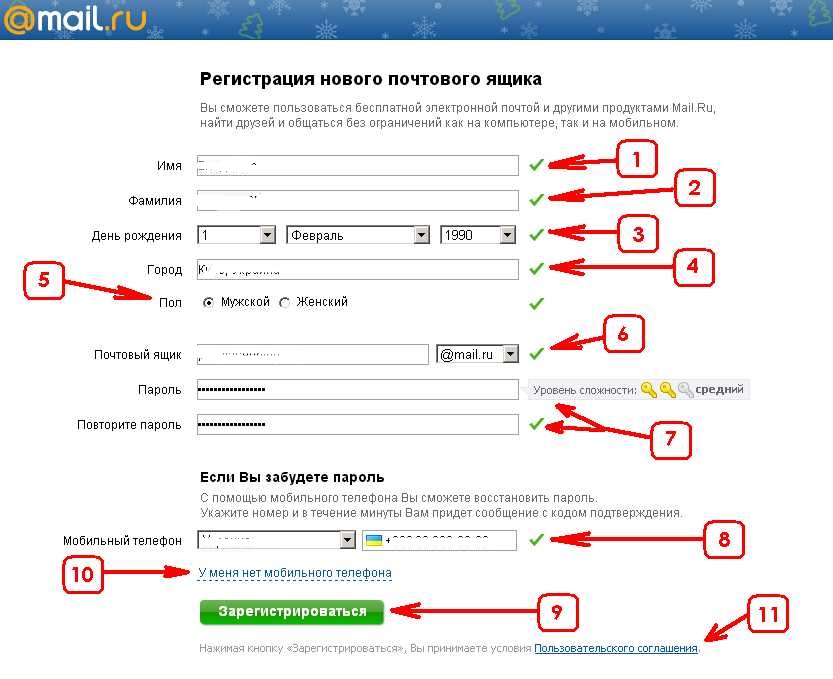 com в среде OS X на Mac:
com в среде OS X на Mac:
- Перейдите в «Системные настройки» в меню «iCloud» и нажмите на надписи «Создать Apple ID».
- Выберите страну проживания и укажите полную дату вашего рождения. В очередной раз советую вводить реальные данные, чтобы при необходимости иметь возможность подтвердить свою личность при обращении в службу поддержки Apple.
- В строке «Apple ID» выберите пункт «Получить бесплатно e-mail в iCloud», в поле «E-mail» укажите «именную часть» почтового ящика, а затем Имя, Фамилию и пароль к учетной записи. Если вы хотите подписаться на рассылку новостей о продуктах и услугах Apple установите галочку в соответствующем поле и нажмите «Далее».
- Выберите 3 контрольных вопроса и дайте на них ответы, которые не забудете ни при каких обстоятельствах (необходимы для доступа к настройкам безопасности Apple ID и сброса пароля). Укажите резервный адрес электронной почты и нажмите «Далее».
Адрес электронной почты @icloud.com будет успешно зарегистрирован, о чем вы получите соответствующее уведомление.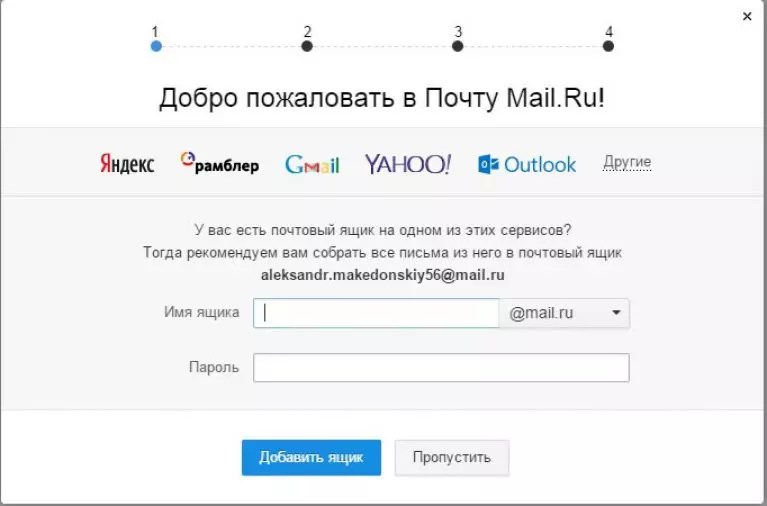 Для того, чтобы подтвердить резервный адрес электронной почты, перейдите по ссылке из письма и введите e-mail и пароль.
Для того, чтобы подтвердить резервный адрес электронной почты, перейдите по ссылке из письма и введите e-mail и пароль.
Если вы хотите использовать зарегистрированный адрес электронной почты в качестве идентификатора Apple ID для загрузки контента из App Store и iTunes Store, синхронизации контактов, фото, заметок, календаря, закладок Safari, связки ключей и функции «Найти iPhone», подключите учетную запись на Mac в системных настройках в меню «iCloud».
Как зарегистрировать адрес электронной почты @icloud.com на компьютере Windows
Создать почту iCloud на компьютере под управлением ОС Windows невозможно и никуда от этого не деться. Предварительно зарегистрируйте почтовый ящик @icloud.com на iPhone, iPad или компьютере Mac (как это сделать читайте выше), а затем через веб-браузер в среде Windows перейдите на сайт icloud.com в веб-приложение «Mail» (Почта).
Создать почту iCloud может любой желающий, она бесплатная (5 ГБ свободного пространства на сервере Apple), не содержит рекламы и эффективна в борьбе со спамом. Неудобства доставляет лишь то, что зарегистрировать адрес @icloud.com можно только на устройствах Apple: iPhone, iPad или Mac, подключенных к интернету.
Неудобства доставляет лишь то, что зарегистрировать адрес @icloud.com можно только на устройствах Apple: iPhone, iPad или Mac, подключенных к интернету.
FAQ Инструкции Почта iCloud
Что такое Емейл (Email) и как создать электронную почту в разных сервисах
Email или как раньше писали это обозначение e-mail — ничто иное как сокращение от electronic mail (электронная почта).
На самом деле этому изобретению, без которого сегодня невозможно обойтись вовсе, пошел уже шестой десяток, но об этом позже.
Содержание:
Что такое Email и почему у него такое название
Бесплатные Емейл сервисы
— Яндекс.Почта
— Gmail
— Почта Mail.Ru
— Рамблер/почта
— Outlook.com
— Yahoo Почта
Платные сервисы
Как придумать адрес электронки и пароль
Особенности использования электронной почты
— Как узнать свой E-mail адрес
— Пример почты для домена
Вы можете совершенно бесплатно и в считанные минуты создать новый “ящик” на большинстве самых популярных сервисов.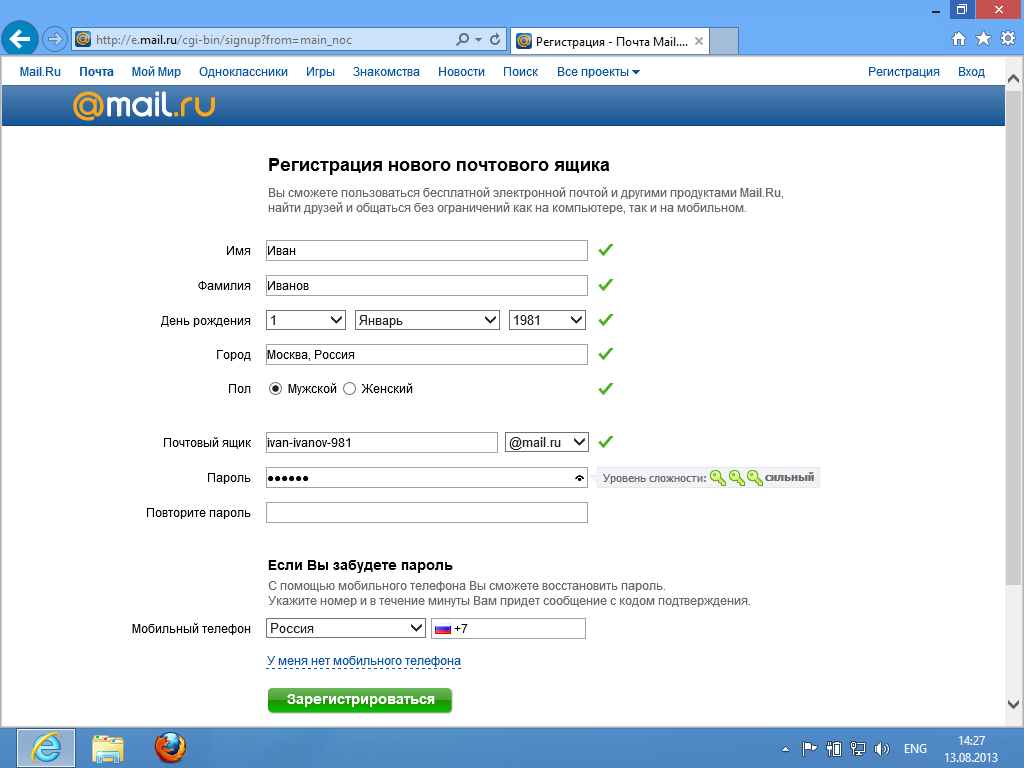
А если это рабочая почта, она фактически является вашей визитной карточкой и к ее названию и оформлению необходимо подойти очень внимательно.
В общем, думаю, эта тема будет интересна абсолютно всем без исключения.
Что такое Е-майл и почему его так называют
Сложно представить, но фактической датой “рождения” электронной почты считается 1965 год. Именно тогда сотрудниками MIT (Массачусетского технологического института) была написана программа mail (почта) для операционной системы CTSS.
Сначала сообщения можно было отправлять лишь в замкнутой системе одного большого компьютера (мейнфрейма). Далее удалось отправить сообщение от одной машины к другой, для чего задавались имя самой машины и пользователя.
На следующем этапе задумывалась возможность передачи сообщений с помощью третьего компьютера, но система оставалась все еще очень сложной и громоздкой.
А вот с появлением глобальной системы имен DNS все стало гораздо проще, теперь стали доступны специальные доменные имена типа user@example. com.
com.
Стали использоваться выделенные серверы для почты, далее была придумана система резервирования маршрутов по доставке писем, за обслуживание домена стали отвечать разные сервера.
- Первым же крупным событием в этой области стал запуск почтового сервиса Hotmail 4 июля в 1996 году, что стало символичной датой независимости от интернет-провайдеров.
- Следующая ступень — 1997 год, появление сервиса Yahoo! Mail,
- 1998 год — стала доступна бесплатная почта Mail.Ru,
- 2000 год — запущена Яндекс.Почта,
- 2004 год — сервис Gmail был представлен широкой публике, использование бесплатное.
Неизвестно что нас ждет в будущем…
Бесплатные почтовые сервисы
Электронная почта — несомненно замечательное изобретение, даже несмотря на то количество спама, которым сегодня грешат рекламщики.
И уж, конечно, мы привыкли к тому, что создать новый е-майл можно буквально за пару минут и совершенно бесплатно.
Завести почту таким образом предлагает большое количество ресурсов, поэтому хочу обратить внимание только на самые популярные из них.
Яндекс.Почта
Начиная с 2009 года все пользователи могут наслаждаться возможностями этого имеил-сервиса, его можно назвать самым популярным среди принадлежащих российским компаниям (Яндекс).
Ежегодно количество “держателей” почтовых ящиков здесь увеличивается, а создатели стараются сделать все возможное для их удобства.
Дизайн интерфейса традиционно минималистичный, продуманный, для организаций есть опция установки собственного логотипа.
Читайте подробнее: Регистрация, настройка, и удаление почтового ящика Яндекс
Кстати, одновременно вы совершенно спокойно можете завести здесь до 1000 ящиков, хотя при специальной заявке возможно увеличение этой цифры.
Антиспам работает хорошо, присылаемые документы проверяются на наличие вирусов.
Есть специальные приложения для работы с почтой на мобильных устройствах, а последняя редакция дизайна была проведена в 2016 году.
Gmail
Этот эмейл-сервис без сомнения можно назвать самым используемым, причем не только в России, но и во всем мире.
Главные достоинства — удобство использования, надежная фильтрация нежелательной корреспонденции, красочный дизайн.
Например, даже не настраивая папки для сортировки писем специально, вы будете видеть спам только в отдельных вкладках “Соцсети” и “Промоакции”.
Почему я выбрал почту Gmail
Как создать (зарегистрировать) электронный ящик от Google
Как пользоваться Гмайлом
Пользуясь Gmail, вы можете создавать свои круги, а также добавлять нужных пользователей в чат, все довольно удобно.
Приложение также функционально, позволяет, например, моментально просматривать прикрепленные документы. Для корпоративного использования существует специальная версия почтового клиента.
Почта Mail.Ru
Данный портал предлагает пользователям бесплатный почтовый сервис и в приложение к нему все остальные разделы.
Фактически работа над проектом началась еще в 1998 году, а к 2004 году по оценкам экспертов он стал первым по ежедневному приросту пользователей в Рунете.
Этому, конечно, есть множество объяснений — взять хотя бы то, что мобильное приложение данного эмэил-сервиса выпущены на платформах не только Android и iOS, но и Windows Phone, Symbian, Bada, также почта доступна на автомобилях, которые поддерживают Android Auto.
Читайте подробнее: Как завести почтовый ящик Mail.Ru
Также с 2015 года все пользователи получили возможность работать с документами на платформе Microsoft Office Online прямо в теле письма или в Облаке.
Высоко оценивается антиспам-защита почты Mail.ru, для этого используется авторитетная система Web of Trust.
К тому же именно эта почта стала первой в России соответствовать стандартам DMARC, которые во всем мире используются для уменьшения спама и фишинга.
Рамблер/почта
Проект почты Рамблер был запущен в 2000 году, это электронная почта со свободной регистрацией, автоматической системой фильтрации спама и надежной проверкой на вирусы.
Правда в мае 2016 года был отмечен достаточно массовый взлом почтовых ящиков, что обладатели объяснили как последствие вирусной атаки на серверы, думаю, после этого разработчики хорошо потрудились над тем, чтобы подобного больше не повторялось.
Читайте подробнее: Инструкция по созданию и настройке почты от Рамблер
Прикрепленные к емейл-сообщениям документы можно просматривать в интерфейсе почты, правда объем ящика ограничен — всего предоставляется до 2 Гб.
Outlook.com
Это бесплатная личная почта от корпорации Майкрософт, всем зарегистрированным пользователям предоставляется доступ к мобильным приложениям на базе Windows, iOS, Android.
С их помощью можете управлять всеми учетными записями, контактами, вложенными файлами, календарями и т. д.
Дополнительно предлагается объединить в этом приложении почтовые службы Gmail и Yahoo.
В целом если сравнивать Outlook с вышеуказанными мейл-сервисами, сложно сказать, какой из них лучше, это зависит скорее от того, какими приложениями и дополнительными возможностями вы привыкли пользоваться.
Yahoo Почта
Начиная с 2004 года этот майл-сервис предоставляет своим юзерам до 1 Тб памяти для хранения всех электронных почтовых отправлений.
Читаем также: Подробный обзор использования Yahoo Mail
Интерфейс достаточно простой и понятный, есть хороший поисковой ресурс, сопряженный с системой Bing.
Но среди отечественных пользователей Yahoo все так же остается не слишком излюбленным, к тому же недавно ресурс обвинялся в выдаче данных своих пользователей, было взломано несколько сотен миллионов аккаунтов.
Платные сервисы электронных писем
Несмотря на то, что на большинстве самых используемых электронных почтовых сервисов регистрация бесплатная при наличии достаточного количества функций, в некоторых случаях стоит подумать о платной почте.
Есть два варианта — получить больше возможностей (свободного пространства, дополнительную защиту, особые корпоративные услуги) за отдельную плату на изначально бесплатном ресурсе, либо отдать предпочтение таким сайтам как FastMail: Professional email hosting.
Здесь есть хорошее преимущество для тех, кто сомневается — возможность бесплатного использования электронки в течение месяца.
В дальнейшем базовый пакет будет стоить вам $3 в месяц, стандартный — $5 и профессиональный — $9.
Это простой по функционалу ресурс, конечно, потребует знания английского языка, но особых сложностей это не вызовет.
Он отличается быстродействием, присутствует двухфакторная защита, на выбор дается несколько десятков доменов, которые вы можете использовать для своего нового аккаунта.
Также попробуйте зарегистрировать ящик на Secure and Private Email Hosting Services by Runbox.
Особый упор здесь делается на безопасность, также присутствует месячный пробный период использования.
Из плюсов — постоянная техподдержка, сильные спам-фильтры, неприступные дата-центры.
Правда купить доступ придется сразу на годичный срок, это может быть немного неудобно, минимальная стоимость аккаунта — $19. 95, а это 1 Гб для почты и 100 Мб для хранения различных файлов.
95, а это 1 Гб для почты и 100 Мб для хранения различных файлов.
Для сравнения можете зайти на сайт Rackspace: Managed Dedicated & Cloud Computing Services или 1and1.com | Hosting, Domains, Website Services & Servers.
Как придумать Емайл и пароль к почте, примеры
Думаю, каждый раз, когда вам требуется создать очередной почтовый ящик, особенно если это нужно для рабочих целей, вы стараетесь придумать запоминающийся адрес электронной почты.
Обычно после того, как вы вводите свое имя и фамилию, варианты логинов выстраиваются самостоятельно во внушительный столбик.
Далеко ходить не надо, примеры попробую продемонстрировать на Yandex, заодно и пароль не забуду придумать.
Я специально выбрал самые распространенное имя и фамилию, чтобы показать, как выглядит подсказка при регистрации:
Если вы никак не можете подобрать свободный логин, на помощь придет автоматическая система. С паролем тоже требуются некоторые ухищрения, но они касаются исключительно правил составления символьного кода.
Для обеспечения высокой степени защищенности своего ящика обязательно укажите:
- символы латинскими буквами нижнего и верхнего регистра,
- цифровые обозначения,
- некоторые знаки, например, “!” или “*”.
Хотя при введении пароля на Яндекс.Почте мне показалось, что предосторожностей здесь недостаточно, скажем, на Gmail требуется обязательное соблюдение этих условий.
В целом же придумать такого “защитника” совсем нетрудно, при желании можно подключить двухфакторную аутентификацию, ну и желательно периодически все-таки менять пароль.
Как пользоваться/настройки электронной почты
Продолжу на примере Яндекс.Почты, настройки тут очень удобно сгруппированы, для доступа нажимаю на “шестеренку” (это стандартный значок для многих сервисов):
На самом деле мало кто действительно начинает работу с почтовым ящиком после того, как зарегистрирован новый адрес, с настроек.
Но некоторые параметры лучше задать сразу же — личные данные и подпись, особенно если вы планируете отправлять с текущего аккаунта важную корреспонденцию:
В разделе “Правила обработки писем” сразу задайте необходимые правила для отсеивания нежелательных сообщений, обязательно зайдите в “Безопасность”, чтобы удостовериться в достаточности принятых мер.
Еще можете отредактировать сбор писем из других ящиков, если планируете сделать этот своим основным, и добавить в “Контакты” необходимые адреса.
Говоря об оформлении самих папок, обычно в центральной части находится список с сообщениями, а слева — панель переключения между ними.
Для работы с конкретным письмом, просто кликните на него дважды левой кнопкой мыши или поставьте галочку, а далее выберите команду на верхней панели.
Как узнать свой E-mail
Наверное, вы не первый год знаете, что такое емайл и как им пользоваться, но никто не застрахован от ситуации, когда нужно вспомнить имя недавно созданного ящика, а записать вы его забыли и теперь мучаетесь.
Во-первых, возможно, вы сохраняли данные после регистрации в памяти браузера, например, Google всегда настаивает на этом.
Тогда, как только вы поставите курсор в область ввода данных, все варианты должны автоматически всплыть:
Также попробуйте восстановление пароля, для этого нужно будет указать только свой номер телефона.
Так что хороший совет — при регистрации указывайте реальные данные, номер мобильного, имя и фамилию. Последнее пригодится, если вы решите поискать свой e-mail с помощью обычного поисковика.
Что такое почта для домена
Часто для корпоративных целей нужно установить почту на вашем собственном домене, на Яндекс.Почте это бесплатный сервис.
На одном домене может быть зарегистрировано до 1000 ящиков, при этом есть ряд ограничений, как запрет доступа к Яндекс.Деньгам или рекламной сети и т. д.
Выглядит это так — вы вводите имя для домена и нажимаете “Добавить домен”:
Подключить такой домен можно как для корпоративного использования, так и для личных целей, а также для пользователей вашего сайта, портала или организации.
Электронная почта — незаменимое изобретение, способы защиты от взлома или засилья спама с каждым годом становятся все более совершенными.
А вот какой именно ресурс вы предпочитаете, зависит от различных факторов — цели, сопряженных приложений, просто личного вкуса. Настраиваете свой e-mail и пользуйтесь на здоровье!
Настраиваете свой e-mail и пользуйтесь на здоровье!
Yahoo Mail Создать учетную запись Войти и зарегистрироваться
Что такое Yahoo?
Yahoo Mail Создать учетную запись Будучи жителем 21 века, вы, скорее всего, хотя бы раз в жизни читали или слышали, как люди упоминают Yahoo (она же Yahoo!). Но даже несмотря на то, что эта компания была лидером в Интернете с первых дней своего существования (точнее, в 1995 году), вы можете не знать точно, что такое Yahoo и для чего она нужна. Откровенно говоря, даже люди, которые уже используют Yahoo, могут не знать обо всех возможностях, которые у них есть! Итак, давайте введем всех в курс дела и ответим на два фундаментальных вопроса: что такое Yahoo и как правильно его использовать для получения выгоды.
Если вы хотите получить доступ к некоторым из лучших функций Yahoo , вам необходимо сначала зарегистрироваться на Yahoo и открыть учетную запись Yahoo. Вы можете делать несколько вещей на Yahoo без регистрации, например читать новости, узнавать погоду и следить за ценами на акции, но все становится лучше и персонализированнее, когда у вас есть собственная учетная запись Yahoo.
Создание новой учетной записи Yahoo — быстрый и простой процесс. В этом посте мы покажем вам, как именно это сделать, шаг за шагом.
Является ли Ymail таким же, как Yahoo?
Ymail — доменное имя электронной почты, которое больше недоступно для пользователей Yahoo! Почтовая служба, прошло много времени с тех пор, как вы могли создать электронную почту, заканчивающуюся на ymail , теперь вы можете делать электронную почту, заканчивающуюся только на yahoo.com, лично я хотел бы, чтобы электронная почта заканчивалась на ymail .
Одна из путаниц, которая возникает у многих, заключается в том, что они думают, что ymail — это gmail от google.
Ymail — это служба электронной почты, предлагаемая Yahoo!?
Ymail был необязательным доменным именем для создания электронной почты Yahoo. При регистрации пользователи могли выбирать между суффиксом электронной почты «yahoo.com» или « ymail. com ».
com ».
Например, пользователи могут выбрать адрес электронной почты вида [email protected] или адрес электронной почты вида [email protected].
Домен Ymail был запущен в 2008 году, через 11 лет после запуска почты Yahoo. Домен ymail.com был запущен вместе с Rocketmail.com, и два домена были запущены для привлечения новых пользователей к службе электронной почты.
На данный момент, как мы упоминали в предыдущем абзаце, их больше нельзя использовать, с течением времени они были устранены, и теперь мы можем выбрать только yahoo.com
Yahoo Mail Создать учетную запись
Для запуска Yahoo Mail Создайте учетную запись, вам понадобится компьютер с подключением к Интернету. Откройте любой веб-браузер (например, Internet Explorer, Firefox, Safari) и перейдите на сайт www.yahoo.com. Вы увидите домашнюю страницу, которая будет выглядеть примерно так:
На главной странице нет ссылки, которая приведет вас непосредственно к регистрации новой учетной записи, но вы можете попасть туда, нажав кнопку «Войти» в верхней части экрана. правый угол.
правый угол.
Это направит вас на страницу входа для людей, у которых уже есть учетных записей Yahoo . Чтобы создать учетную запись Yahoo Mail , просто нажмите ссылку внизу с надписью «создать учетную запись».
Теперь мы также можем использовать нашу учетную запись Google для создания учетной записи электронной почты Yahoo , но в этом уроке мы собираемся сделать это традиционным способом, я говорю вам, чтобы вы приняли это во внимание, если вы хотите сделать это так
Следуя традиционному способу создания нашей почты, вы попадете на форму регистрации Yahoo, где вы должны ввести свою личную информацию, выбрать имя пользователя/адрес электронной почты и пароль для своей учетной записи.
Yahoo предложит вам несколько вариантов имени пользователя, но вам не обязательно их использовать, если вы выберете имя, которое еще не используется. Как видите, мой первый выбор здесь был недоступен.
Если нужное имя уже занято, проще всего сделать его уникальным, добавив в конце несколько цифр. Следующим шагом будет выбор пароля для входа в учетную запись Yahoo Mail Create Account. Это должен быть надежный пароль, который вы сможете запомнить, но другие люди не смогут угадать. Моим первым паролем было слово из словаря, состоящее только из строчных букв, что является очень слабым паролем и не разрешено Yahoo, потому что ваша учетная запись будет очень уязвима для хакеров.
Следующим шагом будет выбор пароля для входа в учетную запись Yahoo Mail Create Account. Это должен быть надежный пароль, который вы сможете запомнить, но другие люди не смогут угадать. Моим первым паролем было слово из словаря, состоящее только из строчных букв, что является очень слабым паролем и не разрешено Yahoo, потому что ваша учетная запись будет очень уязвима для хакеров.
Чтобы сделать более надежный пароль, я выбрал пароль с большим количеством символов, включая цифры, специальные символы и прописные буквы. Добавьте дату своего рождения и нажмите «Продолжить» .
Далее вам нужно ввести номер телефона, это важно, потому что он может быть использован для подтверждения вашей учетной записи и поможет вам восстановить пароль, если вы его забудете. Поэтому убедитесь, что вы выбрали код страны и правильно ввели свой номер телефона, а затем нажмите ОТПРАВИТЬ КОД .
Вам на телефон придет 5-значный код, введите код и нажмите подтвердите , если вы не получили код, вы можете запросить еще один через минуту.
Готово, просто нажмите ГОТОВО .
Тадаа! Ваша новая учетная запись Yahoo Mail Create Account создана, и вы будете перенаправлены на новую домашнюю страницу. Вы увидите, что вы автоматически вошли в систему, и ваша домашняя страница Yahoo теперь персонализирована для вас.
Отныне, всякий раз, когда вы входите в свою учетную запись Yahoo, это первое место, куда вы идете. Отсюда вы можете получить доступ к множеству функций, включая вашу учетную запись электронной почты Yahoo. Не стесняйтесь исследовать и увидеть все замечательные функции и инструменты, к которым у вас есть доступ теперь, когда вы открыли свою новую учетную запись Yahoo.
Yahoo Mail Как войти и зарегистрироваться
Что вы сделаете в следующий раз, когда захотите проверить свою учетную запись Yahoo Mail Create Account? Что делать, если вы на работе и хотите быстро проверить свой список акций Yahoo Finance? Как убедиться, что вы вышли из Yahoo на общедоступном компьютере? Все, что вам нужно сделать, это знать Войти и зарегистрироваться вашей учетной записи Yahoo . Мы покажем вам, как это сделать прямо здесь, шаг за шагом и с помощью иллюстраций.
Мы покажем вам, как это сделать прямо здесь, шаг за шагом и с помощью иллюстраций.
Yahoo Mail Вход
Чтобы начать работу, откройте интернет-браузер на своем компьютере или мобильном устройстве и перейдите на главную страницу Yahoo по адресу www.yahoo.com. Это будет выглядеть примерно так (конечно, возможно, с другими новостями и картинками):
Если вы используете свой обычный компьютер и ранее заходили на него в Yahoo, возможно, вы увидите свое имя в верхнем правый угол экрана. Если это так, поздравляем! Вы уже вошли в систему. Если нет, вы должны увидеть кнопку с надписью «Войти».
Нажмите кнопку «Войти», и вы попадете на экран входа.
Здесь вы должны ввести свой Yahoo ID (адрес электронной почты Yahoo) и нажать «Далее».
Теперь введите свой пароль и нажмите «Далее».
Когда вы введете свой адрес электронной почты Yahoo и пароль, просто нажмите синюю кнопку «Далее», чтобы перейти на персональную домашнюю страницу.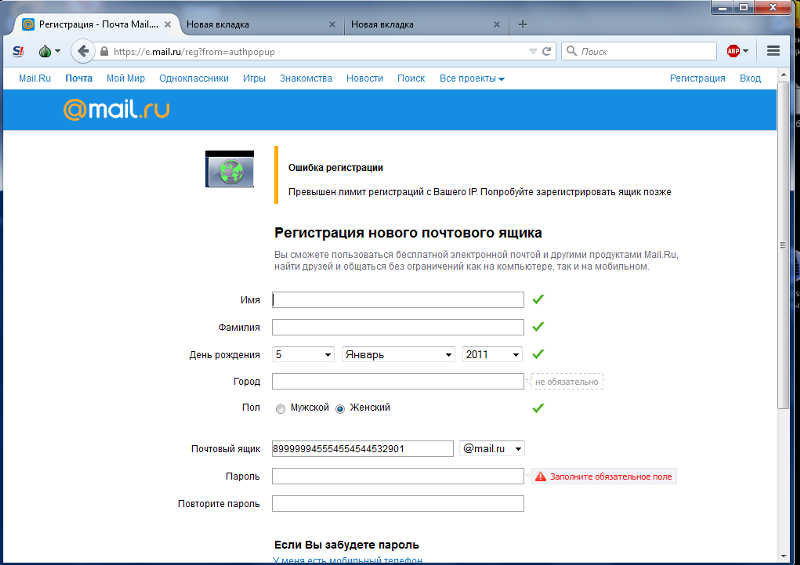
Теперь вы должны увидеть свое имя в углу главной страницы вместе с любой сохраненной вами информацией (например, ваше местоположение, прогноз погоды и т. д.). Вы вошли в систему и готовы исследовать. Кажется, мне пришла почта!
Регистрация в Yahoo Mail
Вернитесь на домашнюю страницу Yahoo, если вы еще этого не сделали, и найдите свое имя в правом верхнем углу экрана. Нажмите на свое имя, и вы должны увидеть небольшое раскрывающееся меню.
Последняя опция в меню — « Выход ». Нажмите на эту опцию, и вы вернетесь на обычную домашнюю страницу создания учетной записи Yahoo Mail без информации о вашей учетной записи. Теперь безопасно отходить от компьютера, не беспокоясь о том, что кто-то проникнет в вашу электронную почту!
И тот же вариант вы найдете в своей почтовой учетной записи Yahoo .
Используйте почту yahoo для входа в свою учетную запись Google Gmail
С течением времени электронная почта дает нам больше возможностей, когда почта yahoo создает учетную запись или входит в систему самым простым и быстрым способом, почта yahoo теперь дает нам возможность войти в нашей учетной записи google и в дополнение к синхронизации нашей почты gmail и чтению и ответу на наши письма все из той же почты yahoo.
Чтобы начать, нажмите Войти
Мы не собираемся ставить имя пользователя, переходим к кнопке с надписью google и собираемся нажать.
Теперь мы увидим, что появляется возможность входа в систему, мы собираемся войти в систему с нашей учетной записью gmail, указать свое имя пользователя и нажать «Далее».
Проделайте то же самое с паролем и снова нажмите «Далее».
Затем он попросит нас ввести небольшую информацию для заполнения, в моем случае мне нужно было только указать мой год рождения, мы нажимаем «Далее»
И готовы, они дадут нам приветственное сообщение и нажмите «Готово», чтобы войти мы нажмем на почту и пойдем делать почту.
Синхронизируйте свою учетную запись Gmail с учетной записью Yahoo Mail
Как видите, наша учетная запись gmail появится на платформе электронной почты Yahoo. Теперь он просит нас войти в систему, чтобы синхронизировать электронные письма и чтобы мы могли читать и отвечать на сообщения. Нажимаем «Войти в Google».
Он попросит нас нажать на учетную запись gmail, которую мы собираемся использовать
Теперь мы собираемся предоставить все разрешения, нажав Разрешить
И готово, теперь вы можете видеть все сообщения, которые у нас есть в Gmail теперь в нашей учетной записи Yahoo Mail Create Account.
Спасибо, что посетили нас на нашем сайте, не забудьте оставить свой комментарий
Есть ли форма регистрации пользователя для новых почтовых аккаунтов?
буракертра #1Привет. Я хочу открыть mib для общего пользования. Итак, в этом случае мне нужна форма регистрации пользователя для новых пользователей, чтобы создавать учетные записи пользователей почты. Есть ли бесплатный вариант для этого? Я надеюсь, что мне не нужно будет писать это самостоятельно. Спасибо.
латинский гиперкуб #2Такой пользовательский интерфейс в настоящее время выходит за рамки MIAB.
Может быть, вы все равно хотите контролировать, кто может создавать учетные записи на вашем сервере?
Посмотреть почту | Страница администратора пользователей для инструкций командной строки, например:
# Добавляет нового пользователя электронной почты
curl -X POST -d "[email protected]" -d "пароль=s3curE_pa5Sw0rD" https://box.tech-option.com/admin/mail/users/add
См. также примечания к выпуску и ссылку на документацию по API.
https://mailinabox.email/api-docs.html
[Добавить пользователя почты]
1 Нравится
аленто #3 @murgero создал один… посмотрю, смогу ли я его найти.
Однако я категорически НЕ РЕКОМЕНДУЮ разрешать открытую регистрацию!!!
Гитхабмитчеллургеро/miab_registration_script
PHP-скрипт регистрации Mail-In-A-Box. Внесите свой вклад в разработку mitchellurgero/miab_registration_script, создав учетную запись на GitHub.
2 лайков
буракертра #4Спасибо, аленто, это то, что я хочу. каковы ваши точки обескураживания для открытых регистраций?
латинский гиперкуб #5 Существует риск того, что спамеры будут использовать ваш почтовый сервер. Довольно скоро его ip-адрес будет забанен и никто из ваших пользователей не сможет отправлять почту. Плохая интернет-гигиена со всех сторон.
1 Нравится
18 мая 2022 г., 5:17 #6Какой риск? будет забанен сам адрес электронной почты, а не домен. Крупные технологии начали эту ложь, потому что они не хотят, чтобы кто-то начинал бизнес по электронной почте. Это все вздор. Страница регистрации пользователя PHP важна и заслуживает внимания. Не позволяйте крупным технологиям править миром.
1 Нравится
латинский гиперкуб #7Я думаю, вы обнаружите, что IP-адрес почтового сервера окажется в заблокированных списках, затрагивающих всех пользователей электронной почты на вашем сервере.
В любом случае, если вы хотите, вы можете написать что-нибудь самостоятельно, используя предоставленный API.
Джошкто #8сумасшедший, если 1 адрес электронной почты может убить весь IP.
У вас одинаковый риск с любым плохим пользователем. Да, вы получите больше спамеров, пытающихся использовать его, но его не так сложно поддерживать. Особенно, если, возможно, будет процесс утверждения администратором или какой-то дополнительный шаг.
в любом случае старый подход API, кажется, изменился или что-то в этом роде. Есть ли более современный способ регистрации учетных записей для MIAB, особенно теперь, когда PHP установлен непосредственно в стеке MIAB и включен по умолчанию.
Феззи #9 Подобно мастодонту и другим системам, было бы здорово, если бы была функция «приглашение зарегистрироваться» с просмотром администратором и окончательным одобрением, чтобы убедиться, что тот, кого вы хотите зарегистрироваться, действительно зарегистрируется.
Какой риск? будет забанен сам адрес электронной почты, а не домен.
На самом деле во многих черных списках почты указан IP-адрес вместо домена отправителя или вместе с ним.
Джошкто:, особенно сейчас, когда PHP установлен непосредственно в стек MIAB и включен по умолчанию.
Я что-то где-то пропустил, я думал, что nginx, включенный в установку MIAB, настроен только на статические файлы сервера (за исключением RoundCube и т. д.)?
Джошкто #11 Технически, как только вы решите свою проблему, вы можете удалить ее из черного списка. Это не смертный приговор. Следите за тем, чтобы в вашей системе были установлены флаги, и создайте терпимость к злоумышленникам системы.
Это не смертный приговор. Следите за тем, чтобы в вашей системе были установлены флаги, и создайте терпимость к злоумышленникам системы.
Вы полностью контролируете отправляемые пакеты. Брандмауэры также могут помочь людям, пытающимся злоупотребить системой. Такие приложения, как Crowdsec, являются отличным примером.
Последний MIAB теперь поставляется с php 7.4 fpm, так что да, теперь он может делать что-то безопасно.
S4_хостинг #12 Джошкто:Технически, как только вы решите свою проблему, вы можете удалить ее из черного списка. Это не смертный приговор.
Совсем не смертный приговор, но хлопот много.
1 Нравится
сугумаранв №13 Да, я с вами согласен.

 В этом случае выберите другое имя.
В этом случае выберите другое имя.